Volvo XC90: Volvo-Serviceprogramm. Fahrzeugstatus. Wartung und Reparatur buchen. Fernaktualisierung
Damit der Volvo XC90 (2 Gen) langfristig zuverlässig bleibt, empfiehlt Volvo die Teilnahme am offiziellen Serviceprogramm. Über die App „Fzg.-Status“ im Center Display lassen sich Serviceintervalle, Fahrzeugstatus und Reparaturbuchungen komfortabel verwalten. Von 2015 bis 2024 zeigt der Volvo XC90, wie Konnektivität die Wartung vereinfacht: Termine direkt im Fahrzeug buchen, Händlerdaten übermitteln und sogar Navigation zur Werkstatt aktivieren. Mit Fernaktualisierung und Volvo ID entsteht ein smartes Ökosystem rund ums Fahrzeug.
Volvo-Serviceprogramm
Damit auch in Zukunft ein unverändert hohes Maß an Verkehrssicherheit, Betriebssicherheit und Zuverlässigkeit für Ihr Fahrzeug gewährleistet ist, sollten Sie dem Volvo-Serviceprogramm im Service- und Garantieheft folgen.
Volvo empfiehlt Ihnen, Wartungs- und Reparaturarbeiten in einer Volvo-Vertragswerkstatt ausführen zu lassen. Volvo-Werkstätten verfügen über geschulte Techniker, die Serviceliteratur und die Spezialwerkzeuge - dies bürgt für höchste Qualität.
| WICHTIG Die Gültigkeit der Volvo-Garantie verlangt das Überprüfen und Befolgen des Service- und Garantieheftes. |
Themenbezogene Informationen
- Wartung der Klimaanlage
Fahrzeugstatus
Im Center Display kann der generelle Status des Fahrzeugs angezeigt werden. Gleichzeitig besteht die Möglichkeit, Servicetermine zu vereinbaren.
 Die App Fzg.-Status wird in
der Ansicht Apps im Center
Display gestartet und hat drei
Registerkarten:
Die App Fzg.-Status wird in
der Ansicht Apps im Center
Display gestartet und hat drei
Registerkarten:
- Mitteilungen - Gespeicherte Statusmeldungen
- Status - Kontrolle des Reifendrucks und Motorölstand
- Termine - Wartung und Reparatur buchen.
Themenbezogene Informationen
- Gespeicherte Meldungen aus dem Fahrerdisplay und Center Display verwalten
- Kontrollieren Sie den Reifendruck mit der Reifendrucküberwachung.
- Motoröl kontrollieren und auffüllen
- Wartung und Reparatur buchen
Wartung und Reparatur buchen
In einem Fahrzeug mit Internetverbindung können Sie Ihre Wartungs-, Reparatur- und Termininformationen direkt über das Fahrzeug verwalten.
Die Informationen werden in der App Fzg.- Status verwaltet, die über die App-Ansicht im Display in der Mittelkonsole geöffnet wird.
Durch diesen Dienst wird auf bestimmten Märkten der Komfort geboten, ein Service und einen Werkstattbesuch direkt im Fahrzeug zu buchen.
Die Fahrzeugdaten werden an Ihren Händler gesendet, der den Werkstattbesuch vorbereiten kann. Der Händler meldet sich mit einem Terminvorschlag bei Ihnen. Auf bestimmten Märkten werden Sie vom System an einen bevorstehenden Termin erinnert. Außerdem kann das Navigationssystem4 Sie am entsprechenden Tag zu Ihrer Werkstatt führen. Außerdem haben Sie im Fahrzeug Zugang zu Informationen über Ihren Händler und können sich jederzeit mit Ihrer Werkstatt in Verbindung setzen.
Vor Nutzung des Dienstes
Volvo ID
- Eine Volvo ID erstellen, siehe Abschnitt "Volvo ID".
- Die Volvo ID für das Fahrzeug registrieren siehe Abschnitt "Volvo ID". Wenn bereits eine Volvo ID besteht, verwenden Sie die gleiche E-Mail-Adresse wie beim Erstellen der Volvo ID.
Kontaktadresse ändern
Wollen Sie zu einer anderen E-Mail-Adresse wechseln, können Sie dies, indem Sie sich mit einem Volvo Partner in Verbindung setzen.
Volvo Partner auswählen
Wählen Sie den Volvo Partner aus, mit dem Sie sich wegen einer Wartung oder Reparatur in Verbindung setzen wollen, indem Sie www.volvocars.com aufrufen und zu My Volvo navigieren.
Voraussetzung für eine Buchung über das Fahrzeug
Um Buchungsinformationen vom Fahrzeug aus zu senden und im Fahrzeug zu empfangen, muss das Fahrzeug mit dem Internet verbunden sein, siehe Abschnitt "Fahrzeug mit Internetverbindung".
Dienst verwenden
Wenn ein Service fällig ist und teilweise auch bei Reparaturbedarf erfolgt eine entsprechende Meldung im Fahrerdisplay und am oberen Rand des Center Displays. Der Service-Zeitpunkt ist von der verstrichenen Zeit, den Betriebsstunden des Motors bzw. der Fahrstrecke seit dem letzten Service abhängig.
Über das Inhaberportal My Volvo können Sie auch später einen Wartungstermin buchen.
Damit Ihrem Händler die aktuellen Fahrzeugdaten vorliegen, können Sie ihm diese schicken, siehe den folgenden Abschnitt "Fahrzeugdaten senden".
Wartung oder Reparatur buchen
Füllen Sie bei Bedarf oder wenn im Fahrerdisplay und am oberen Rand des Center Displays ein Service- oder Reparaturbedarf gemeldet wird, eine Buchungsanfrage aus.
Terminanfrage eingeben und versenden
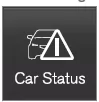
- Starten Sie in der Ansicht Apps des Displays in der Mittelkonsole die App Fzg.-Status.
- Tippen Sie auf die Taste Termine.
- Tippen Sie auf die Taste Termin Anfrag
- Achten Sie darauf, dass die korrekte Volvo ID ausgefüllt ist.
- Achten Sie darauf, dass die gewünschte Werkstatt ausgefüllt ist.
- Füllen Sie die Informationen für die Werkstatt im Feld Für Mitteilungen an die Werkstatt antippen aus, z.B. dass Sie bestimmte Arbeiten während des Werkstattbesuchs ausgeführt haben wollen, oder andere wesentliche Informationen an Ihre Werkstatt.

Oder tippen Sie auf die Taste und erfassen Sie die Informationen per Spracheingabe.
Die gesprochenen Informationen werden daraufhin in das Info-Feld Ihrer Buchungsanfrage übernommen.
- Tippen Sie auf die Taste Terminanfrage
senden.
> Innerhalb einiger Tage wird ein Terminvorschlag an Ihr Fahrzeug gesendet5. Sie erhalten die gleichen Informationen auch per E-Mail und können diese auf My Volvo abrufen.Wenn Sie die Buchungsanfrage abgesendet haben, erlischt in bestimmten Märkten die Mitteilung im Fahrerdisplay, dass ein Service fällig ist.
- Wenn Sie die Anfrage zurückziehen wollen, drücken Sie auf die Taste Anfrage abbrechen.
Die Buchungsanfrage, die Sie über Ihre Internetverbindung vom Fahrzeug an die Werkstatt senden, enthält Fahrzeugdaten. Die Informationen erleichtern der Werkstatt die Planung.
Terminvorschlag annehmen
- Wenn es weit ist, holt sich das Fahrzeug den
Terminvorschlag über Ihre Internetverbindung.
Sobald das Fahrzeug einen Terminvorschlag empfangen hat, wird oben im Center Display eine Meldung angezeigt. Tippen Sie auf die Meldung.
- Tippen Sie auf die Taste Annehmen, um
den Terminvorschlag anzunehmen. Tippen
Sie anderenfalls auf Neuen Vorschlag
einsenden oder Ablehnen.
Sobald Sie den Terminvorschlag angenommen haben, wird die Antwort über Ihre Internetverbindung an die Werkstatt gesendet.
Fahrzeugdaten senden
Die Fahrzeugdaten können jederzeit vom Fahrzeug aus gesendet werden, z.B. wenn Sie einen Werkstattbesuch direkt über das Inhaberportal My Volvo buchen und Ihre Werkstatt mit besseren Basisinformationen unterstützen wollen.
Die gesendeten Fahrzeugdaten wurden gespeichert, als das Fahrzeug zuletzt gefahren ist.

- Starten Sie in der Ansicht Apps des Displays in der Mittelkonsole die App Fzg.-Status.
- Tippen Sie auf die Taste Termine.
- Tippen Sie auf die Taste Fahrzeugdaten
send..
> Oben im Center Display wird gemeldet, dass die Fahrzeugdaten verschickt wurden.Sie können die Datenübertragung abbrechen, indem Sie das Kreuz in der Aktivitätsanzeige antippen.
Die Fahrzeugdaten werden über Ihre Internetverbindung gesendet.
Siehe Werkstattinformationen

- Starten Sie in der Ansicht Apps des Displays in der Mittelkonsole die App Fzg.-Status.
- Tippen Sie auf die Taste Termine.
- Tippen Sie auf die Taste Angaben
Werkstatt.
> Ein Pop-Up-Fenster mit Informationen über Ihren Händler wird geöffnet. - Rufen Sie Ihren Volvo Partner an oder tippen Sie auf die Adresse oder die GPS-Koordinaten, um sich zu Ihrer Werkstatt navigieren zu lassen4.
Buchungsinformationen und Fahrzeugdaten
Beim Buchen eines Servicetermins oder beim Versenden von Fahrzeugdaten von Ihrem Fahrzeug aus werden Buchungsinformationen und Fahrzeugdaten über Ihre Internetverbindung gesendet. Die Fahrzeugdaten erleichtern der Werkstatt die Planung Ihres Besuchs.
Die Fahrzeugdaten umfassen Informationen aus folgenden Bereichen:
- Wartungsbedarf
- Zeit seit dem letzten Service
- Funktionsstatus
- Füllstände
- Zählerstellung
- Fahrzeugidentifikationsnummer (VIN6)
- Softwareversion des Fahrzeugs
- Diagnosedaten des Fahrzeugs
Themenbezogene Informationen
- Volvo ID
- Fahrzeug mit Internetverbindung*
- Fahrzeugstatus
Fernaktualisierung
Aktualisierungen für mehrere Systeme können in Fahrzeugen mit Internetverbindung vom Center Display aus erfolgen.
 Die App Download-Center
wird in der Ansicht Apps im
Center Display gestartet und
bietet folgende Möglichkeiten:
Die App Download-Center
wird in der Ansicht Apps im
Center Display gestartet und
bietet folgende Möglichkeiten:
- Systemsoftware suchen und aktualisieren
- Kartendaten für Sensus Navigation aktualisieren
- Apps herunterladen, aktualisieren und deinstallieren.
Themenbezogene Informationen
- Systemaktualisierungen
- Apps herunterladen, aktualisieren und deinstallieren
Das Volvo-Serviceprogramm für den XC90 II Gen ist ein zentraler Bestandteil für langfristige Zuverlässigkeit und Werterhalt. Durch regelmäßige Wartung in autorisierten Werkstätten wird sichergestellt, dass alle Systeme optimal funktionieren – von der Klimaanlage bis zur Software. Die App „Fzg.-Status“ im Center Display bietet eine komfortable Möglichkeit, den Fahrzeugzustand zu prüfen und direkt Termine zu buchen.
Besonders die Funktion zur Fernaktualisierung zeigt die digitale Stärke des Volvo XC90 (2015–2024). Systemsoftware, Kartendaten und Apps lassen sich direkt über das Fahrzeug aktualisieren – ganz ohne Werkstattbesuch. Die Integration mit My Volvo und die automatische Übermittlung von Fahrzeugdaten erleichtern die Planung und Kommunikation mit dem Servicepartner.
Häufig gestellte Fragen
Wie buche ich einen Servicetermin direkt im Fahrzeug?
Über die App „Fzg.-Status“ im Center Display – dort unter „Termine“ die Anfrage ausfüllen und absenden.
Muss mein Fahrzeug mit dem Internet verbunden sein?
Ja, für Buchung, Datenübertragung und Fernaktualisierung ist eine aktive Internetverbindung erforderlich.
Opel Mokka Instrumente, Bedienelemente behandelt alle zentralen Bedieneinheiten des Fahrzeugs – vom Bordcomputer über das Display bis hin zu Warnleuchten und Kontrollschaltern. Fahrer erhalten präzise Anweisungen zur Nutzung und Einstellung der verschiedenen Anzeigen sowie zur Interpretation sicherheitsrelevanter Informationen. Auch Hinweise zur Anpassung der Anzeigeoptionen für individuelle Bedürfnisse werden bereitgestellt. Mehr erfahren: Opel Mokka Instrumententafel Wer die Anzeigen seines Fahrzeugs richtig deuten will, findet hier eine klare Übersicht aller Funktionen.
Andere Materialien:
Mercedes-Benz M-Klasse. Fußmatten. Nachträglich angebrachte Sonnenschutzfolie
Fußmatten
WARNUNG
Gegenstände im Fahrerfußraum können den Pedalweg
einschränken oder ein durchgetretenes Pedal blockieren.
Das gefährdet die Betriebs- ...
Lexus RX450h. Beim Stoppen des Hybridsystems, wenn sich der Schalthebel in einer
anderen Stellung als P befindet
Wenn sich der Schalthebel beim Ausschalten des Hybridsystems in einer anderen
Stellung als P befindet, wird die Starttaste nicht ausgeschaltet, sondern auf
den Modus ACCESSORY gestellt. Schalten Sie ...
Kategorien
- Hyundai Santa Fe
- KIA Sorento
- Lexus RX450h
- Mercedes-Benz M-Klasse
- Toyota Land Cruiser
- Volvo XC90
- Volkswagen ID.3
- Volkswagen ID.4
- Toyota Prius


